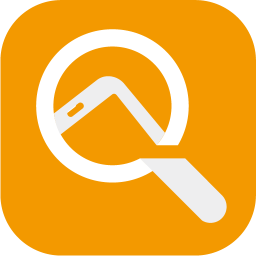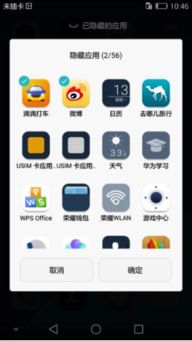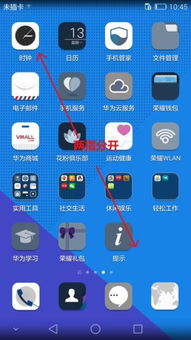轻松学会:如何隐藏桌面图标
在现代电脑使用中,桌面图标为我们提供了快速访问文件和程序的便利。然而,在某些情况下,你可能会希望暂时隐藏这些图标,以获得一个更加简洁、无干扰的桌面环境。例如,在进行演示时,一个干净整齐的桌面可以给人更加专业的印象;或者在专注于某项任务时,减少桌面上的视觉干扰有助于提升注意力。本文将详细介绍在不同操作系统下如何隐藏桌面图标,无论是Windows用户还是Mac用户,都能找到适合自己的方法。

Windows系统下隐藏桌面图标
方法一:使用右键菜单
1. 右键点击桌面:首先,在桌面空白处点击鼠标右键,这将弹出一个包含多个选项的菜单。

2. 选择“查看”:在右键菜单中,找到并点击“查看”选项。
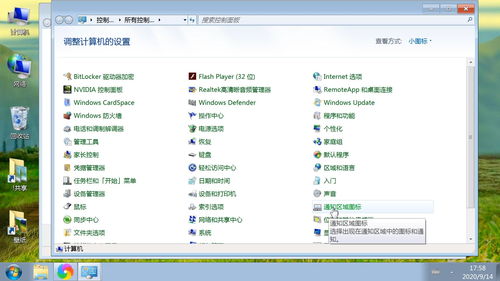
3. 隐藏桌面图标:在“查看”子菜单中,有一个名为“显示桌面图标”的选项。如果当前桌面图标是可见的,这个选项前会有一个勾选标记。点击这个选项,去除勾选标记,桌面上的所有图标就会立即消失。
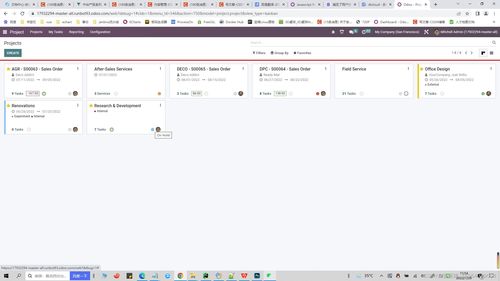
方法二:通过文件夹选项
1. 打开文件资源管理器:按下键盘上的Win+E组合键,或者点击任务栏上的文件资源管理器图标,打开文件资源管理器。
2. 进入文件夹选项:在文件资源管理器窗口中,点击左上角的“查看”选项卡,然后在右侧的“高级设置”区域找到“隐藏文件和文件夹”选项,点击“更改文件和文件夹搜索选项”链接。
3. 调整视图设置:在弹出的“文件夹选项”窗口中,切换到“查看”选项卡。在“高级设置”列表中,向下滚动找到“不显示隐藏的文件、文件夹或驱动器”选项,并选中它。虽然这个设置主要影响文件的可见性,但某些情况下也会影响桌面图标的显示。不过,需要注意的是,这个方法通常不会直接隐藏桌面图标,更多是作为辅助手段,因此不作为主要推荐。
方法三:使用快捷键(第三方软件)
虽然Windows系统本身没有提供通过快捷键直接隐藏桌面图标的原生功能,但你可以借助第三方软件来实现这一目的。例如,Fences(栅栏)软件不仅允许你创建和管理桌面上的图标区域,还提供了隐藏/显示桌面图标的快捷键功能。安装Fences后,你可以在设置中自定义快捷键,轻松实现桌面图标的隐藏与显示。
Mac系统下隐藏桌面图标
方法一:使用“终端”命令
1. 打开“终端”:点击屏幕左上角的苹果图标,选择“系统偏好设置”,然后在打开的窗口中找到并点击“键盘”图标。切换到“快捷键”选项卡,点击左侧的“服务”选项,在右侧的“服务”列表中找到“终端”,并为其设置一个快捷键(如Ctrl+Shift+T)。之后,你可以通过这个快捷键快速打开“终端”。
2. 输入命令:在“终端”窗口中,输入以下命令:
```bash
defaults write com.apple.finder CreateDesktop -bool false && killall Finder
```
这条命令的作用是将Finder的“创建桌面”功能禁用,从而隐藏桌面图标。输入命令后,按回车键执行。
3. 恢复显示:如果你想再次显示桌面图标,只需在“终端”中输入以下命令,并按回车键执行:
```bash
defaults write com.apple.finder CreateDesktop -bool true && killall Finder
```
这条命令将Finder的“创建桌面”功能重新启用。
方法二:使用“系统偏好设置”和“Finder”
虽然Mac系统没有提供直接隐藏桌面图标的原生设置,但你可以通过调整Finder的显示选项来间接实现类似效果。
1. 打开“Finder”:点击屏幕左下角的Finder图标,打开Finder窗口。
2. 调整桌面图标显示:在Finder窗口中,点击菜单栏上的“Finder”选项,选择“偏好设置”。在弹出的“Finder偏好设置”窗口中,切换到“通用”选项卡。在这里,你可以看到“桌面图标大小”和“网格间距”等选项。虽然这些选项不能直接隐藏桌面图标,但你可以通过将它们调整至最小值来减少图标对桌面的占用空间。
3. 使用文件夹或屏幕保护程序:如果你只是想在某些时候隐藏桌面图标,可以考虑使用文件夹或屏幕保护程序来达到目的。例如,你可以创建一个空文件夹,并将其命名为“Desktop”(或任何你喜欢的名字),然后将所有桌面图标拖动到这个文件夹中。当你需要隐藏图标时,只需双击这个文件夹使其最小化即可。另外,你也可以设置一个屏幕保护程序,在需要时通过快捷键启动它,从而覆盖桌面上的所有内容。
方法三:使用第三方软件
与Windows系统类似,Mac用户也可以借助第三方软件来更方便地隐藏/显示桌面图标。例如,HazeOver和MacHider等软件都提供了这样的功能。这些软件通常允许你通过快捷键或鼠标手势来快速隐藏/显示桌面图标以及其他应用程序窗口。安装并配置好这些软件后,你就可以根据自己的需求轻松地在整洁的桌面和充满信息的桌面之间切换了。
总结
无论你是Windows用户还是Mac用户,都有多种方法可以帮助你隐藏桌面图标以获得一个更加简洁的工作环境。在选择具体方法时,可以根据自己的使用习惯和需求来决定。对于偶尔需要隐藏桌面图标的用户来说,使用右键菜单或“终端”命令可能是最简单直接的方法;而对于需要频繁切换桌面状态的用户来说,安装一款支持快捷键或鼠标手势的第三方软件可能会更加便捷高效。希望本文的介绍能够帮助你找到一个适合自己的方法来实现桌面图标的隐藏与显示。
- 上一篇: 如何创建小米账号
- 下一篇: 原神岩中幽谷如何开启?
-
 华为手机怎么隐藏应用图标或APP,实现桌面应用隐藏功能?资讯攻略10-27
华为手机怎么隐藏应用图标或APP,实现桌面应用隐藏功能?资讯攻略10-27 -
 漂漂APP:轻松学会隐藏你的位置信息技巧资讯攻略11-06
漂漂APP:轻松学会隐藏你的位置信息技巧资讯攻略11-06 -
 轻松学会!如何更换360桌面助手的壁纸资讯攻略11-10
轻松学会!如何更换360桌面助手的壁纸资讯攻略11-10 -
 小米手机电话图标消失了该怎么恢复?资讯攻略10-31
小米手机电话图标消失了该怎么恢复?资讯攻略10-31 -
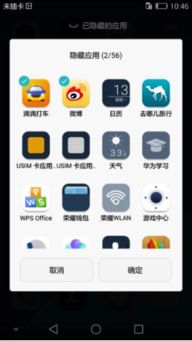 华为手机快速隐藏应用图标教程资讯攻略10-24
华为手机快速隐藏应用图标教程资讯攻略10-24 -
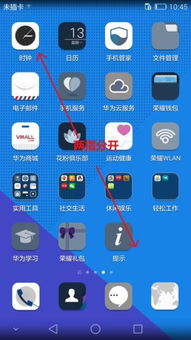 华为手机如何隐藏应用图标或应用程序?资讯攻略10-25
华为手机如何隐藏应用图标或应用程序?资讯攻略10-25